1. सबसे पहले अपने फोटो या इमेज को कोरलड्रा में इंपोर्ट (ctrl+I) करें
2. अब इस इमेज को सलेक्ट कर चित्र 1 के अनुसार राइट क्लिक करें और जो आॅप्शन एडिट विटमेप दिखाई दे रहा है पर क्लिक करें। इसकों क्लिक करने पर आप स्वत: ही कोरल फोटोपेंट में पहँुच जायेगें। अब अगली जो कमांड हैं वे कोरल फोटोपेंट में ही क्रियांवित होंगी।
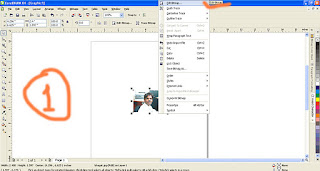 |
| CLICK ON IMAGE FOR ZOOM |
3. अब चित्र 2 के अनुसार कोरल फोटोपेंट में ये कमांड दें
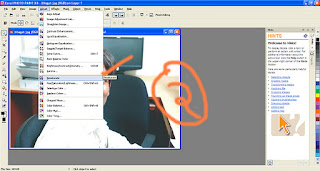 |
| CLICK ON IMAGE FOR ZOOM |
4. अब चित्र 3 के अनुसार कोरल फोटोपेंट में ये कमांड दें । इस कमांड को देने पर जो एक छोटी सी विंडो खुलेगी उसमें फोटो की लाइनों कम या ज्यादा कर सकते हैं। (देखें चित्र 4)
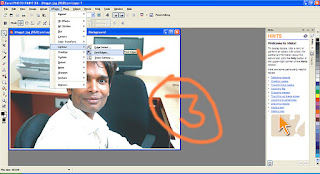 |
| CLICK ON IMAGE FOR ZOOM |
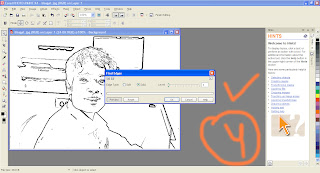 |
| CLICK ON IMAGE FOR ZOOM |
5. अब चित्र 5 के अनुसार कोरल फोटोपेंट को बंद करें और जो इमेज को सेव करने का आप्शन आयेगा उसमें यस पर क्लिक करें जिससे अब पुन: कोरल ड्रा में पहँुच जायेंगें।
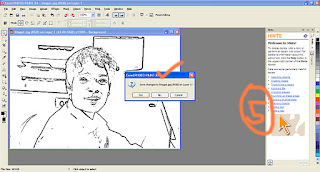 |
| CLICK ON IMAGE FOR ZOOM |
6 अब इस इमेज को कोरल से एक्सपोर्ट (Ctrl+E) करें जब आप इस इमेज को कोरल से एक्पोर्ट करेंगें तो इसमें आप अपने अनुसार जेपीजी या अन्य कोई फार्मेट चुन सकते हैं देंखें चित्र 6.
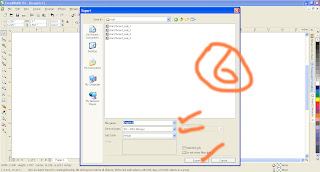 |
| CLICK ON IMAGE FOR ZOOM |
7. यदि आप इस फोटो को एक्सपोर्ट न कर कोरल में ही कोई ग्राफिक्स बनाना चाहते हैं तो इस फोटो को ट्रेस कर (चित्र 7) इसकी आउट लाइन का कलर (After ungroup image) चेंज कर सकते हैं (चित्र 8)और इसमें कलरिंग भी कर सकते हैं।
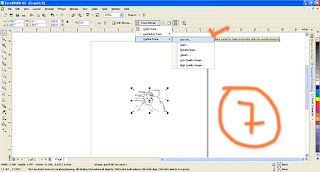 |
| CLICK ON IMAGE FOR ZOOM |
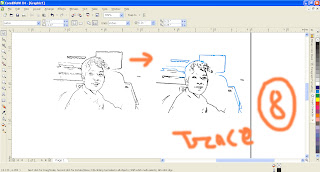 |
| CLICK ON IMAGE FOR ZOOM |
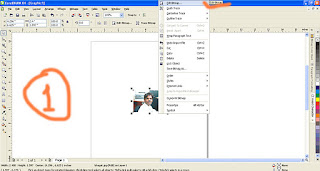
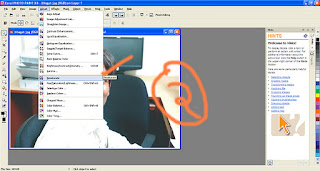
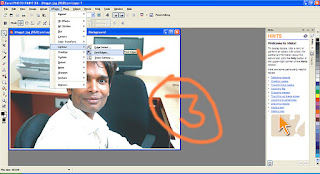
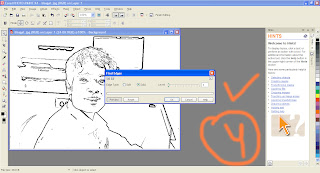
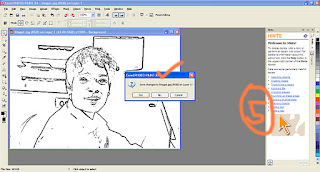
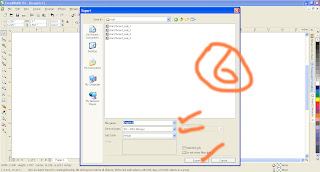
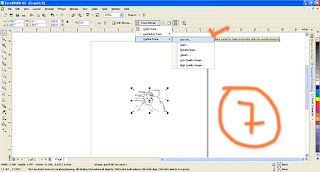
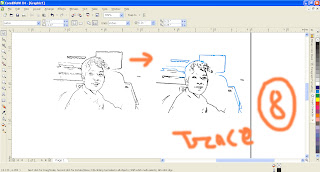
प्रसंसनीय कार्य
जवाब देंहटाएं